 文案作者:叶子猪
文案作者:叶子猪电脑渐渐已经变成生活中和工作中的不可或缺的帮手。电脑在已经使用了一段时间后,操作系统就会卡顿。所以就需要重装系统来解决,那么重装系统所需的U盘启动盘应该怎么制作呢?下面以云骑士制作win10系统启动盘为例,来分享一下如何制作u盘系统安装盘。
制作u盘系统安装盘步骤阅读
1.打开云骑士装机大师,点击U盘启动,来到U盘模式。
2.进入到U盘模式后勾选U盘,点击开始制作U盘启动盘。
3.然后进行U盘类型设置,PE版本选择高级版。
4.启动方式推荐UEFI/BIOS双启动模式。
5.可以选择下载win10系统,自动将其存入到U盘中。
6.接下来会下载所选的系统,然后格式化U盘并将U盘制作为启动盘。
制作u盘系统安装盘操作步骤
01 首先,打开下载好的云骑士装机大师,然后点击U盘启动,来到U盘模式下。
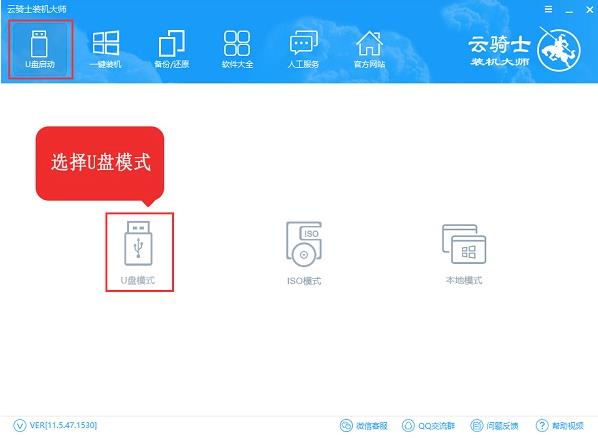
02 进入到U盘模式后,勾选U盘,然后点击开始制作U盘启动盘。
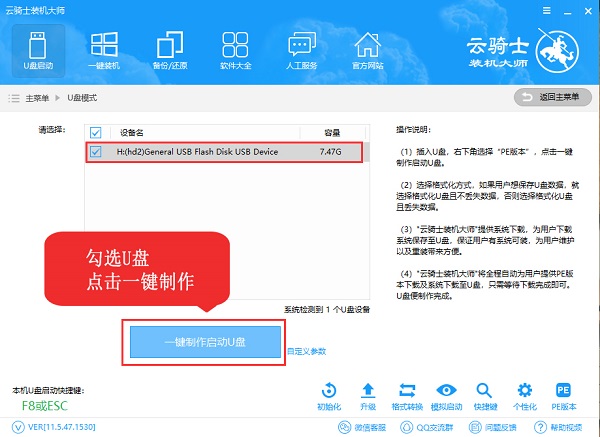
03 然后是进行制作的U盘类型设置,PE版本选择高级版,启动方式推荐UEFI/BIOS双启动模式。可以选择下载win10系统,自动将其存入到U盘中。
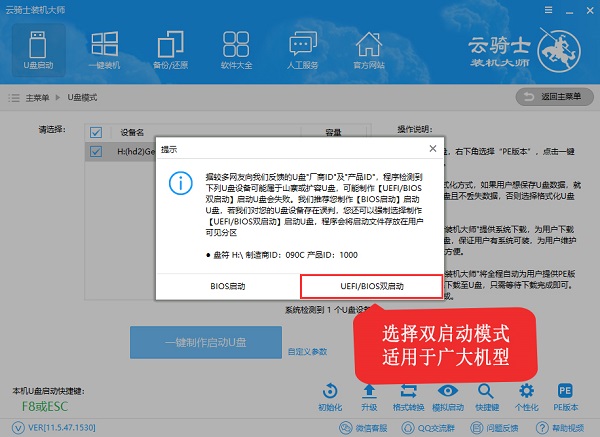
04 接下来会下载所选的系统,然后格式化U盘,并将U盘制作为启动盘,只需要耐心等待片刻即可。当显示U盘制作成功说明制作完成了,若制作失败可以格式化U盘后重新制作。
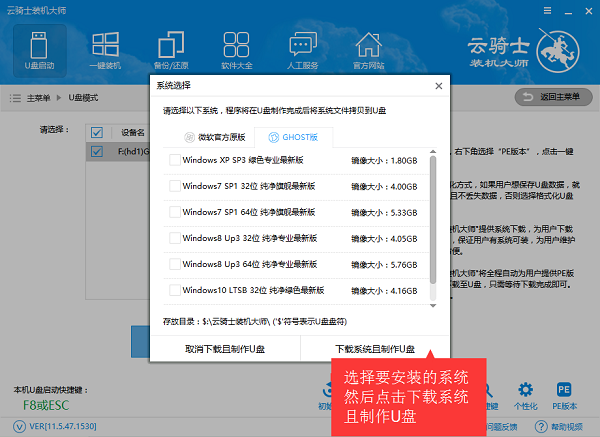
win10系统作为微软最近推出的一款跨平台及设备应用的操作系统,不论在界面、性能、功能等做了一些改变,因此受到了很多用户的喜爱,那么win10如何安装呢?u深度启动U盘是用户很常用的工具之一,u深度自带一键安装工具,帮助用户快速安装各种系统。下面给大家介绍下用u深度u盘启动盘装win10教程。
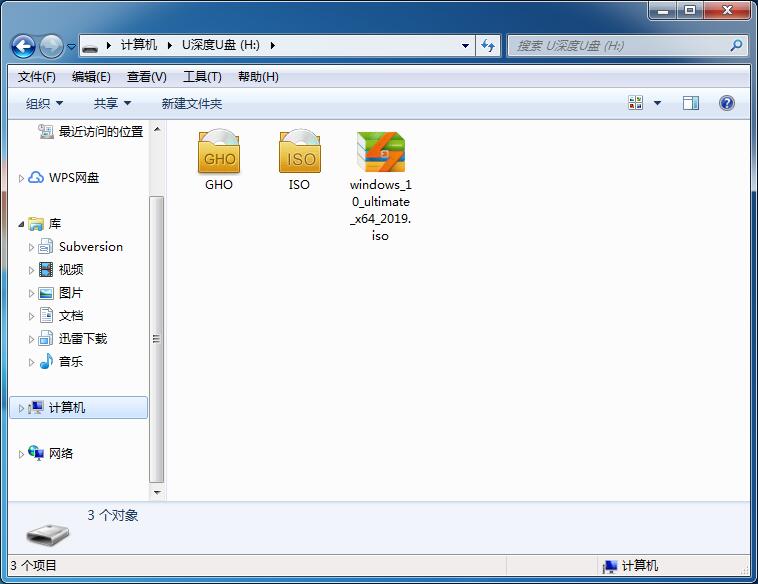
现如今随着科技的不断发展,电脑已经走进千家万户,大家生活和工作基本上都离不开电脑。那么使用U盘重装xp系统就要先制作U盘xp启动盘,下面以云骑士制作xp系统启动盘为例,分享一下xp系统u盘启动盘的制作方法。

系统安装盘 如何制作u盘系统安装盘






